Win7怎么打开服务?|打开Win7服务的三种方法
来源:PE吧 作者:Bill 发布于:2019-04-13 14:17:22 浏览:2874
Win7服务管理包含了计算机操作系统和应用程序提供的所有服务,不过有些使用win7系统的用户不知道服务应该怎么打开,所以PE吧给大家带来了打开win7服务的三种方法。
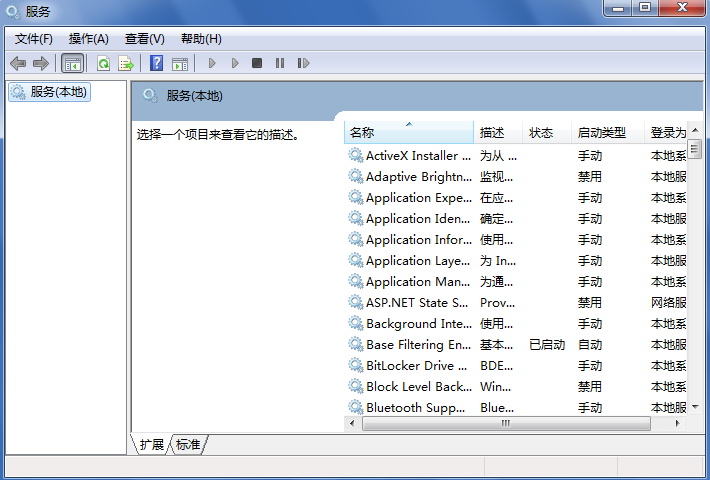
方法一、运行命令打开服务界面
1、按 Win + R 组合键,可以快速打开运行窗口;
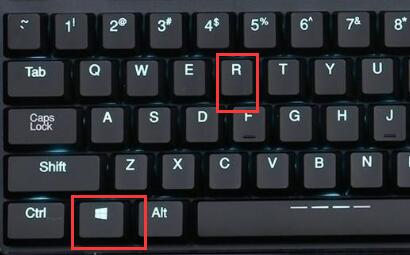
2、在打开的运行窗口中,输入:services.msc 命令,确定或回车,打开服务;
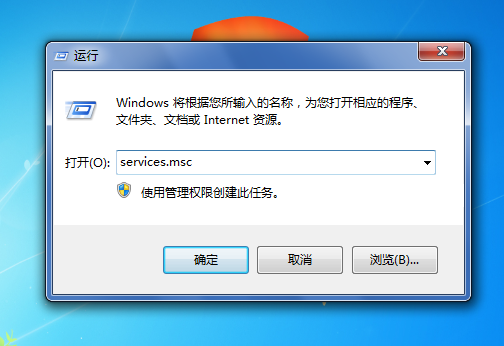
方法二、从计算机管理面板中打开服务
1、右键点击桌面计算机,在打开的菜单项中,选择管理;
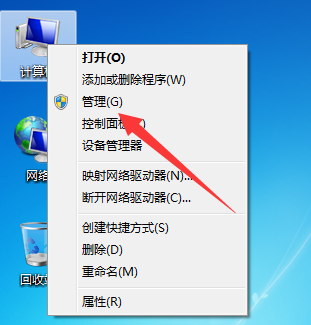
2、计算机管理窗口,在窗口左侧找到服务和应用程序项点击展开,即可找到展开后的服务项了;
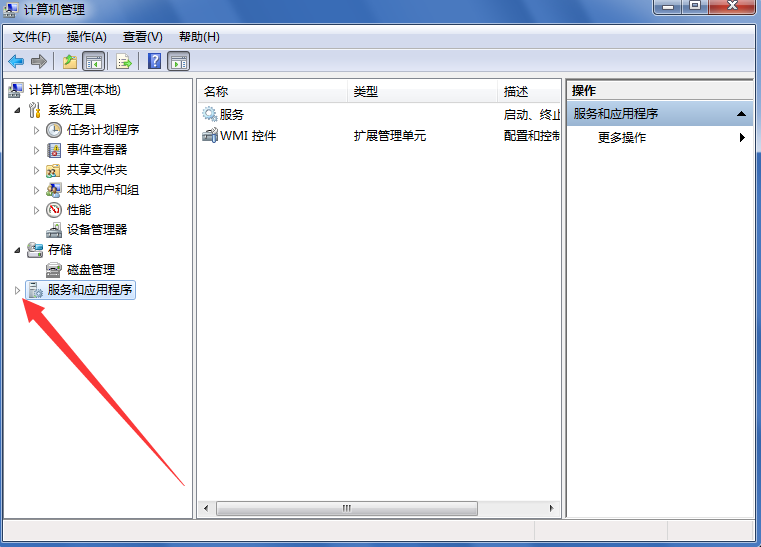
3、展开服务和应用程序,点击选择服务选项,也可以打开服务界面;
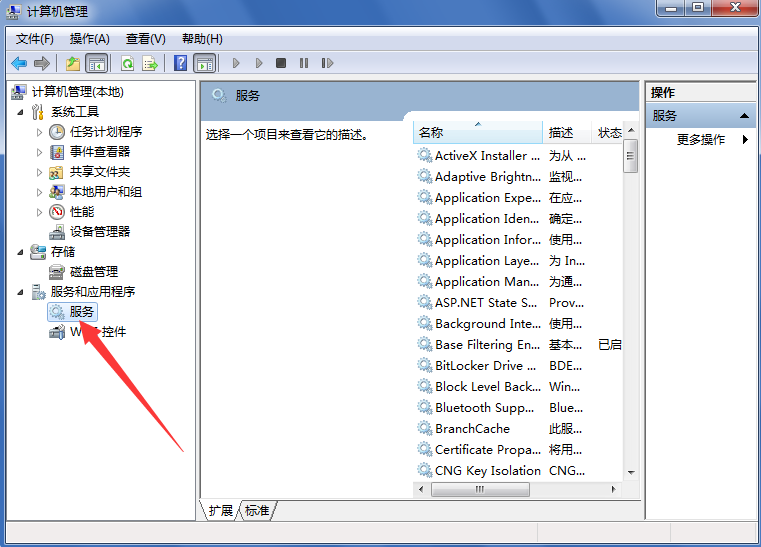
方法三、开始菜单打开服务界面
1、点击左下角的开始菜单;
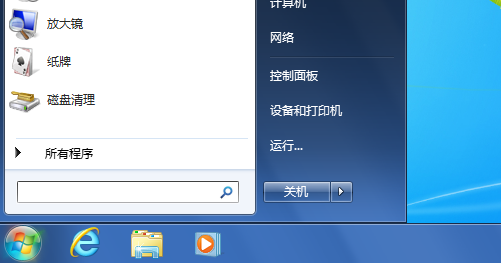
2、然后在最底部的搜索栏中输入服务,找到程序下的服务;
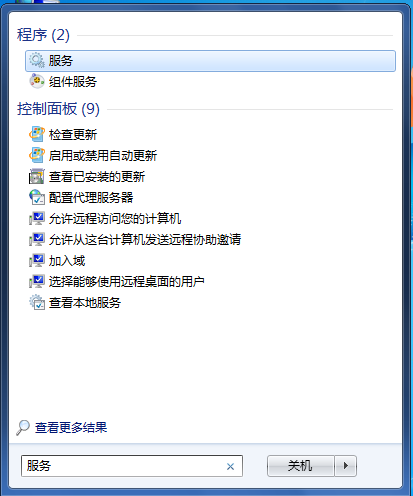
以上就是打开win7服务的三种方法,大家可以选择任意一种适合自己的方法,那么以后找起来就会方便好多了。要想了解更多windows资讯,请继续关注PE吧。



